Prikaži odražava podatke u uvidima
Applies To
Microsoft Teams za obrazovanjeKoristite Insights za obrazovanje da biste dobili na prvi pogled pogled na emotivno stanje vašeg razreda. Odražava prijavljivanje, koje studentima daje priliku da imenuju i dele emocije sa vama, mogu se prikazati u uvidima kako bi se lakše identifikovali obrasci i izgradili ciljnu podršku. Upotreba redovnog odražavanja može biti sjajna polazna tačka za društvene i emotivne mogućnosti učenja u razredu.
-
Idite na karticu Uvidi željenog razreda.
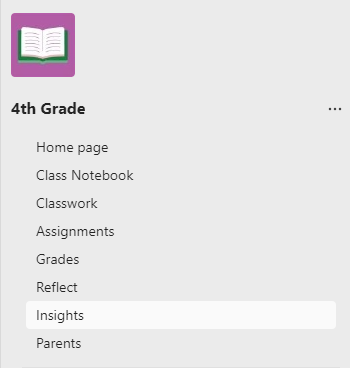
2. Sa kontrolne table "Pregled uvida" izaberite tablu " Odraz".

3. Uvidi sortiraju odraz odgovora na prijavljivanje na one objavljene na Teams kanalu i one ugrađene u beležnicu za razred. Izaberite stavku U beležnici za razred ili U usluzi Teams da biste odabrali koja pitanja želite da pregledate.
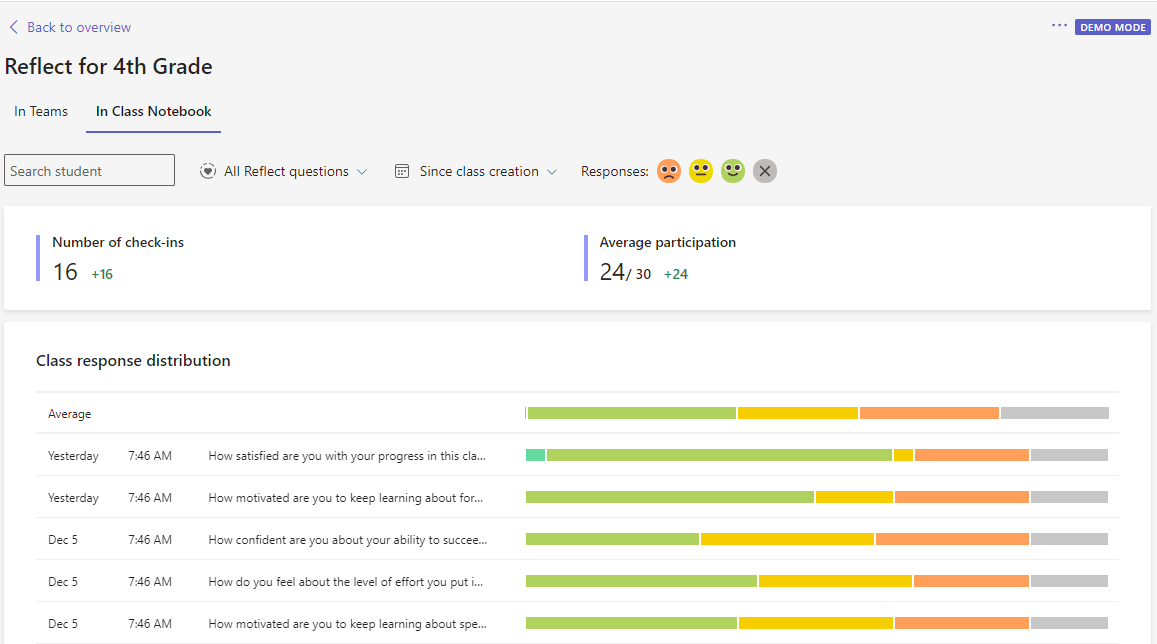
Filtriranje podataka
Izveštaj podrazumevano odražava sve studente, sve odraze i sva osećanja u poslednjih 28 dana. Izaberite 
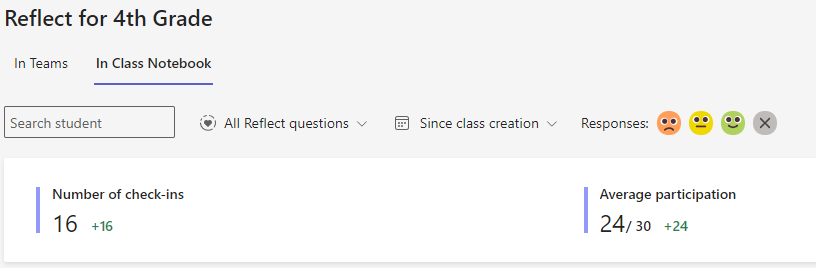
-
Filter studenta: otkucajte ime studenta u polju Pretraga studenta da biste suzili podatke na tog pojedinačnog studenta.
-
Filter pitanja: izaberite bilo koje pitanje da biste videli kako student vremenom odgovara na to pitanje ili odaberite Stavku Svi odrazi da biste videli njihove odgovore na svako pitanje.
-
Filter vremena: izaberite dodatne opcije vremenskog okvira.
-
Odaberite stavku Prilagođeni opseg da biste uneli sopstvene datume za vremenski okvir koji može da počinje sve do kreiranja klase.
-
-
Filter za emocije: dodirnite bilo koji emoji da biste opozvali izbor, uklonili ih iz vidljivih podataka i olakšali preduzimanje ciljanih radnji.
Čitanje podataka
Distribucija emocija klase
Pogledajte analizu odgovora studenata za bilo koji datum. Zadržite pokazivač iznad trakastog grafikona da biste videli pitanje i tačnu raspodelu odgovora.
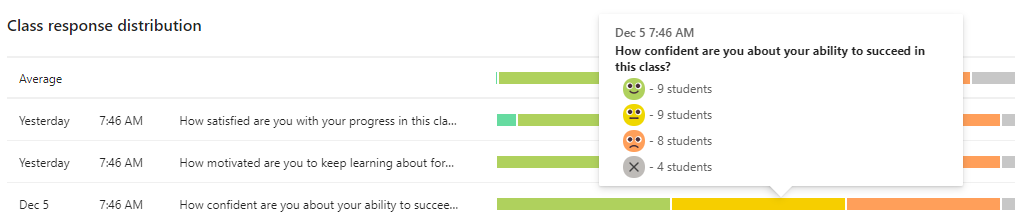
Najčešće reči
Pogledajte koje reči studenti koriste da opišu svoje iskustvo.
Napomena: Učenici ne imenuju svoja osećanja u odeljku Odražavanje prijavljivanje u beležnici za razred, tako da ovaj grafikon neće biti dostupan na kartici U beležnici za razred .
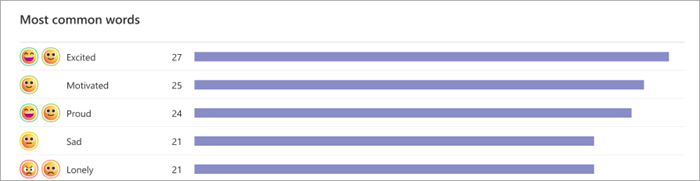
Lista studenata
Reиi:
Izaberite karticu Reči da biste prikazali reči koje su studenti izabrali za prijavljivanje datuma u izabranom vremenskom okviru. Zadržite pokazivač iznad bilo kog odeljka da biste videli na koje pitanje je student odgovorio.
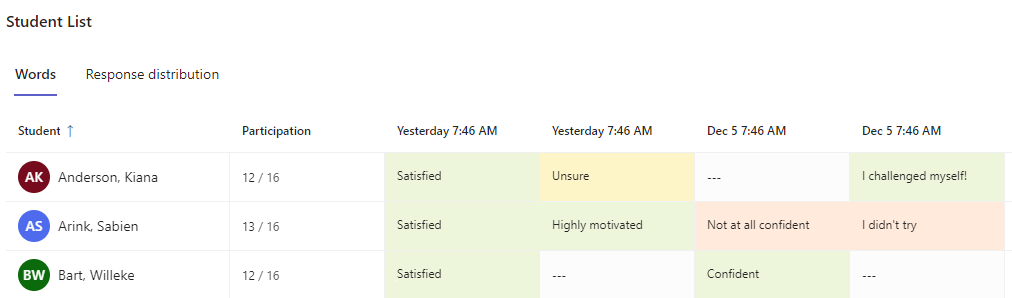
Distribucija odgovora:
Izaberite karticu Distribucija odgovora da biste prikazali podatke na prvi pogled koji pokazuju kako je svaki student odgovorio na Odraz prijavljenih. Zadržite pokazivač iznad trakastog grafikona da biste dobili detaljniji pregled osećanja koja su prijavili.
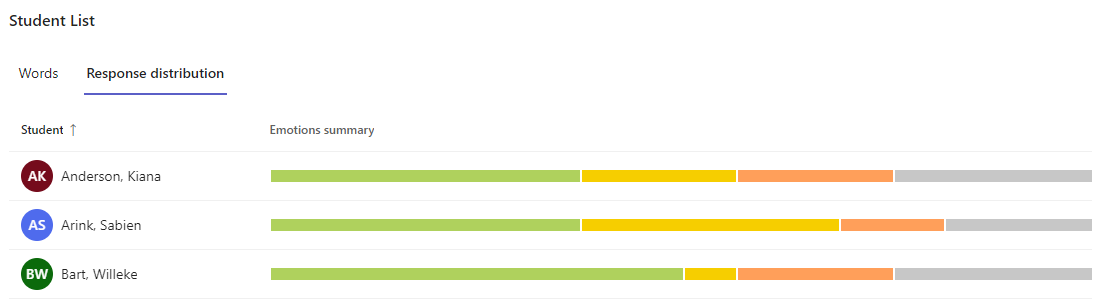
Saveti za izvršavanje radnje pomoću izveštaja o odrazu podataka:
Prepoznajte neprijatna osećanja:
Opozovite izbor udobnih emotikona u izveštaju da biste skrenuli fokus na izazovne emocije koje studenti imaju. Za koja pitanja prilaћu neudobna oseжanja? Koje obrasce vidite? Kako možete da izmenite prakse u učionici da biste podržali studente na osnovu podataka?
Brzi počeci razgovori o empatiji:
Prijavljivanje u odrazu sa širokim opsegom odgovora može biti vredna alatka u razgovoru sa studentima o empatiji. Neka učenici vide distribuciju emocija iz jednog od svojih Odraz prijavljivanjem i pitaju: Da li se svi u razredu osećaju isto kao vi? Kako znati da neki uиenici na иasu utiиu na to kako moћete da radite danas? Ako ste imali teћak dan, kako biste ћelili da vas prijatelji podrћe?
Saznajte više
Prvi koraci uz Reflect in Teams










